¿Qué es el agente?.exe y es seguro?
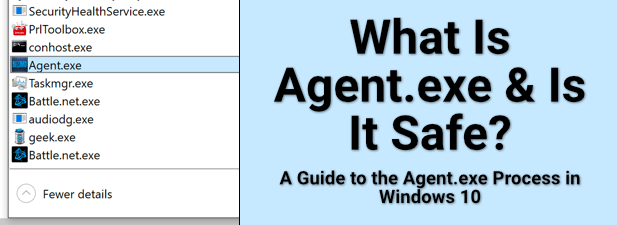
- 4100
- 1328
- Sra. María Teresa Rentería
Si está utilizando Windows, entonces se ejecutan cientos de procesos de sistema diferentes en segundo plano, lo que le permite leer este artículo. Un navegador como Chrome (Chrome.exe) le proporciona la página, mientras que procesos como ntoskrnl.exe y conhost.EXE le brinda la interfaz de usuario, el acceso a Internet y otros componentes.
Uno de los procesos menos entendidos, sin embargo, es agente.exe. Con un nombre tan común, este proceso aparece en cientos de software diferente, lo que dificulta identificar y solucionar problemas. Si te preguntas, "¿Qué es el agente?.exe?"Y no sabes la respuesta, esta guía de solución de problemas debería ayudar.
Tabla de contenido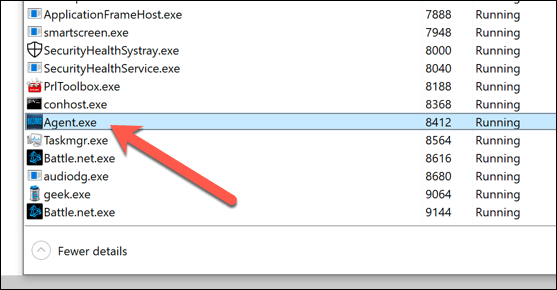
Cuando actualiza su software, agente.EXE puede ser el proceso responsable de las actualizaciones, verificar que está ejecutando el software correcto e instalarlos automáticamente. En resumen, cuando se ejecuta, se conecta a un servidor externo y verifica las últimas actualizaciones de software.
Esto hace que sea difícil decir si el agente.EXE El proceso que se ejecuta en su PC es seguro. La única forma de verificar que esto es rastrear la ubicación del archivo y, a partir de ahí, considerar si el software de coincidencia es sospechoso o no.
Identificación del agente.proceso exe en el administrador de tareas
Si bien podríamos enumerar cualquier cantidad de ejemplos potenciales, recogamos un ejemplo de un agente.proceso exe y ver lo que hace. Si el proceso se está ejecutando, puede rastrear su ubicación en Windows Task Manager.
- Comience por abrir el administrador de tareas. Para hacer esto, haga clic con el botón derecho en la barra de tareas y seleccione la Administrador de tareas opción.
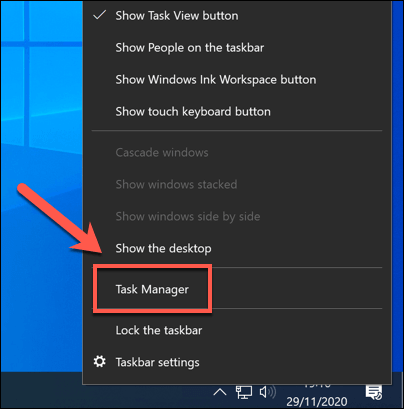
- En la ventana del administrador de tareas, seleccione el Detalles pestaña. Localizar la carrera agente.exe procesar, luego haga clic con el botón derecho y seleccione el Abrir localización de archivo opción.
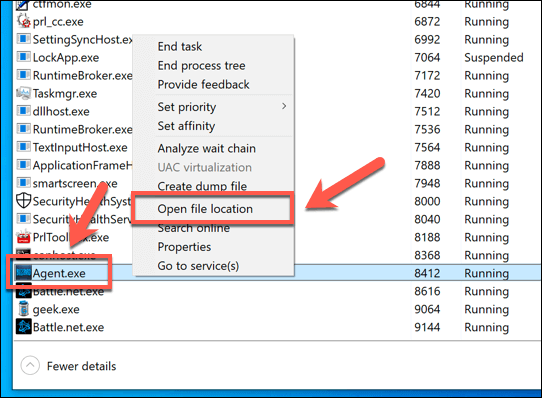
El administrador de tareas abrirá la ubicación del agente en ejecución.proceso exe en el explorador de archivos de Windows. La mayoría de las aplicaciones instaladas en su PC se instalarán en el C: \ Archivos de programa o C: \ Archivos de programa (x86) carpetas, pero este no es necesariamente el caso para todas las aplicaciones (especialmente las aplicaciones de UWP como su teléfono.exe).
La ubicación le dará una indicación de lo que el agente.El proceso exe se utiliza para. Por ejemplo, C: \ ProgramData \ Battle.net \ agente \ agente.xxxx \ agente.exe es el proceso de actualización para la batalla.Cliente de juego neto, utilizado para juegos de entretenimiento de Blizzard como World of Warcraft.
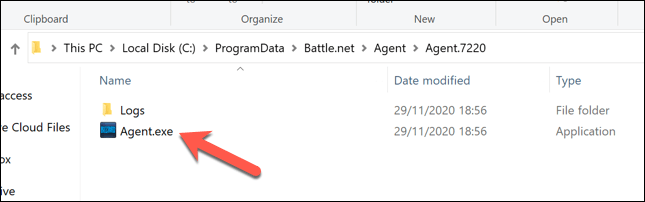
Si reconoce y confía en el software, puede descansar fácil: la aplicación es (probablemente) segura de ejecutar. Si no lo hace, entonces debe programar inmediatamente un escaneo de defensores de Windows y usar software anti-malware para verificar una infección.
Agente de lata.EXE Causa CPU alto, RAM u otro uso de recursos de alto sistema?
Desafortunadamente, no hay una respuesta para determinar si el agente.EXE puede causar un alto uso de recursos del sistema, como el alto uso de CPU o RAM. Mientras que algún software exigirá muchos recursos del sistema para funcionar correctamente, otros no.
La única forma de saber con certeza es analizar el proceso en el administrador de tareas. Si ha rastreado el proceso al software que sabe que puede ser un drenaje de recursos (como un juego o un navegador web), entonces agente.Exe podría jugar un papel en eso.
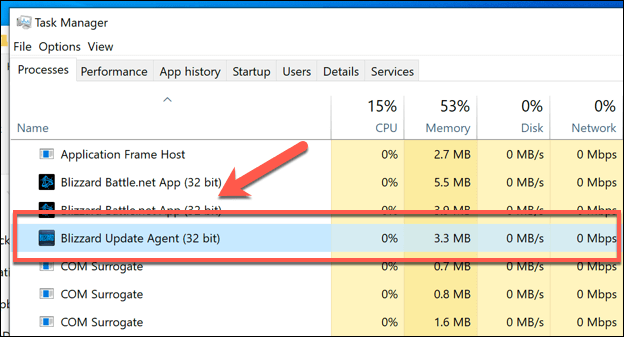
En la mayoría de los casos, las aplicaciones de fondo como el agente.EXE no debería tener un impacto en su PC (al menos notablemente). Si lo hace, podría señalar hardware obsoleto, donde la actualización de su PC se convierte en la mejor opción para ayudar a resolver el retraso del sistema y otros problemas.
Cómo detener o eliminar de forma segura agente.EXE de Windows 10
Si ha verificado la ubicación de un agente en ejecución.proceso exe y todavía no está seguro de sus orígenes, entonces podría poner en riesgo su PC (aunque, en muchos casos, agente.EXE es un proceso completamente seguro y legítimo para salir de funcionamiento).
Por supuesto, si reconoce el software detrás del agente.Exe, confíe en que es seguro, pero aún así quiere eliminarlo, puede desinstalarlo utilizando la configuración del sistema de Windows o una herramienta de eliminación de software de terceros.
- Para eliminar el software con la configuración de Windows, haga clic con el botón derecho en el menú Inicio y seleccione el Ajustes opción.
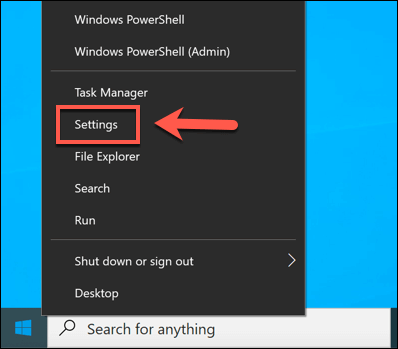
- En el Ajustes Menú, seleccione Aplicaciones> aplicaciones y características. Desde la lista, busque la aplicación que coincida con el agente.proceso exe, luego seleccionarlo. Elegir Desinstalar> desinstalar Para comenzar el proceso de eliminación.
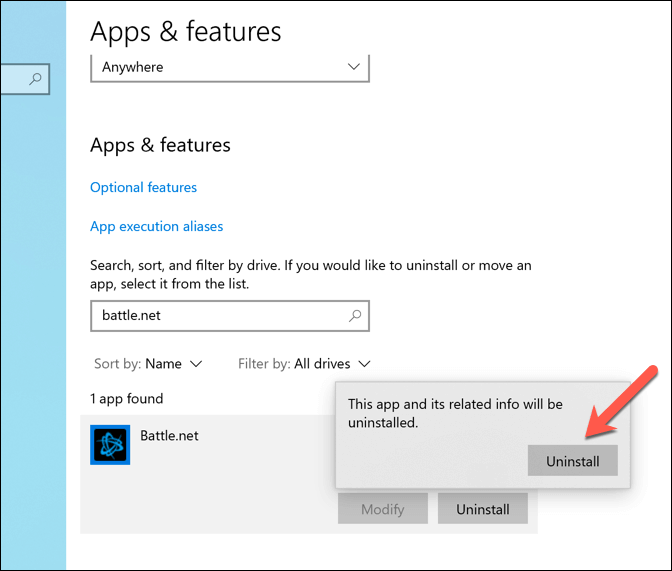
El desinstalador de Windows debe eliminar cualquier software legítimo que se encuentre con. Si no es así, las herramientas de terceros como Geek Uninstaller pueden ubicar y eliminar la aplicación, incluso si carece de un desinstalador.
- Comience descargando Geek Uninstaller en su PC. Una vez descargado y desabrochado, ejecute la aplicación y permítale escanear su PC para el software instalado.
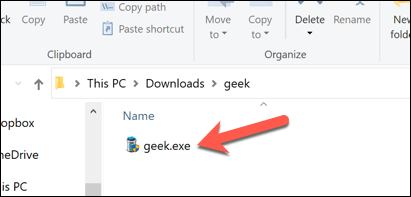
- En el Geek Desinstalador Ventana, verá una lista de aplicaciones instaladas. Seleccione la aplicación que desea eliminar, luego haga clic derecho y seleccione el Desinstalar opción. Si la aplicación no tiene un desinstalador o si está resultando difícil de eliminar, seleccione el Eliminación de fuerza opción en su lugar.
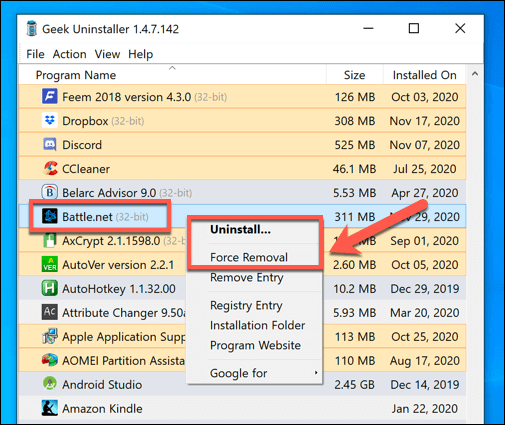
- Confirme que desea eliminar el software seleccionando el Sí Opción en la ventana emergente. También es posible que deba seguir instrucciones adicionales en pantalla para eliminar completamente el software.
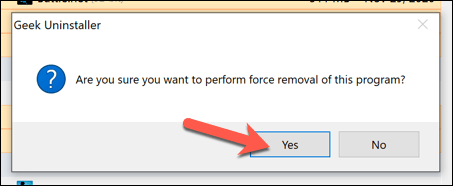
- Una vez que se completa el proceso, Windows elimina el software de su PC. Sin embargo, si la aplicación usa algún archivo o procesos del sistema, es posible que deba reiniciar su PC para asegurarse de que se eliminen todos los archivos.
Esté atento a los programas Rogue Windows
En la mayoría de los casos, el agente.El proceso EXE es seguro de ejecutar, refiriéndose a un servicio de sistema de fondo utilizado para actualizaciones de software de terceros como la batalla de Blizzard.cliente de juego neto. Si tiene los sistemas adecuados, como una buena solución antimalware, también debería poder lidiar con cualquier problema con un agente deshonesto.proceso exe.
Si todavía tiene problemas, siempre puede borrar y reinstalar Windows 10, eliminando cualquier infección. No olvide hacer una copia de seguridad y restaurar sus archivos respaldados una vez que haya terminado.
- « Cómo vender viejos videojuegos y consolas
- Cómo ser más organizados 12 aplicaciones que pueden ayudar »

